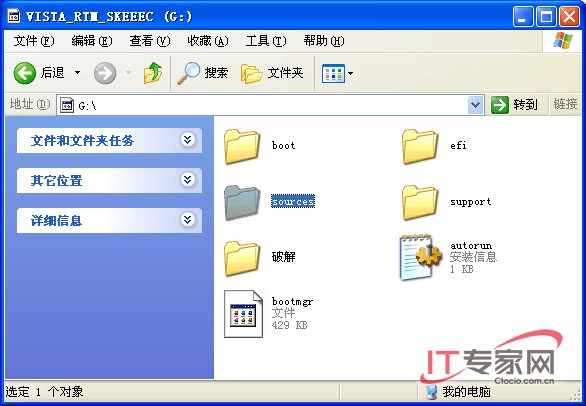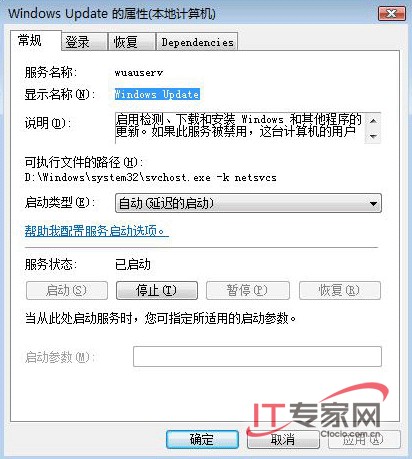Vista系統依靠奪人眼球的桌面效果以及牢不可摧的安全性能吸引了許多嘗鮮一族;可是在將自己的系統強行升級為Vista系統後這些朋友發現在硬件配置不高的環境下Vista系統無法充分發揮自己的潛力為此有些朋友又不厭其煩地找來了形形色色的系統優化工具來對安裝了Vista系統的計算機運行性能進行全方位優化原本指望能享受到優化成果可誰曾想到在動用了各種方法對Vista系統進行優化之後Vista系統卻接二連三地出纰漏面對這些莫名其妙的Vista系統優化後遺症我們究竟該如何治療它呢?現在就請各位朋友一起來看看本文貢獻出來的幾則治療秘方!
治療Vista不認移動硬盤後遺症
Vista系統的功能雖然十分強大不過它是以犧牲系統磁盤分區的空間資源為代價的;在計算機硬盤空間資源本不富裕的情況下不少用戶為了有效節約磁盤空間資源往往在安裝完Vista系統後會采用各種辦法來嘗試將其中某些用不到的功能組件臨時從系統磁盤分區中給清除出去可我們哪裡知道某些功能組件從系統中清除出去之後卻讓Vista系統的正常運行帶來不小麻煩比方說有些朋友在專業優化程序的幫助下對Vista系統進行減肥之後看到重新啟動了Vista系統之後它竟然無法自動認識移動硬盤這樣的即插即用設備了也就是說當用戶將移動硬盤之類的USB設備連接到優化過了的Vista計算機系統中後Vista系統竟然不象以前那樣自動安裝移動硬盤之類的USB接口驅動程序而是彈出對話框要求用戶自行安裝移動硬盤驅動程序那麼在對Vista系統進行優化減肥之後為什麼Vista系統會不認識移動硬盤之類的USB設備呢?面對這種優化後遺症我們該采取什麼辦法進行應對呢?
在對Vista系統進行優化之後Vista系統之所以變臉不認識移動硬盤這樣的USB即插即用設備多半是我們使用的優化程序將Vista系統中自備的驅動程序文件全部清除出磁盤分區了這樣的話當我們將移動硬盤這樣的USB即插即用設備連接到安裝了Vista系統的計算機中後驅動程序安裝向導自然就無法找到對應的驅動文件從而會在屏幕上彈出安裝設備驅動程序的提示
在默認狀態下Vista系統自帶的各種設備驅動文件一般會存儲在系統安裝分區中的Windows/System/DriverStore/FilePepository子文件夾中而當我們使用了優化大師這樣的優化程序優化Vista系統時該優化程序往往會擅作主張地將保存在該子文件夾下面的所有設備驅動程序文件全部清除出系統磁盤分區中以便盡可能地為系統磁盤分區擠出一點寶貴的空間來那樣的話設備驅動程序安裝向導搜索FilePepository子文件夾時自然就不能從中找到合適的設備驅動文件了此時設備驅動程序安裝向導只好彈出對話框要求用戶自行安裝設備的驅動程序
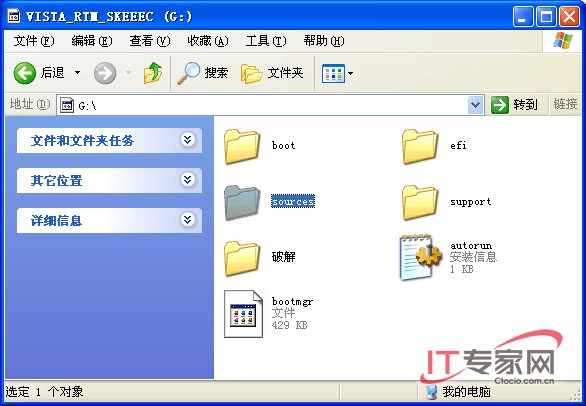
了解了引發後遺症的原因之後我們治療Vista不認移動硬盤後遺症也就可以對症下藥了我們先將Vista系統的原始安裝光盤正確放置到本地計算機的光驅中從中找到Sources文件夾圖標(如圖所示)再打開該文件夾窗口並將其中的installwim文件復制粘貼到本地計算機的某個磁盤分區中比方說在這裡我們暫且將該文件復制粘貼到E:\中;緊接著借助Wimtool這樣的工具程序將installwim文件自動加載到E:\aa文件夾中之後再打開E:\aa\Windows\System\DriverStore\FilePepository文件夾窗口選中該文件夾窗口中的所有文件內容並對這些文件內容執行復制操作最後再將這些復制下來的文件內容粘貼到本地計算機系統安裝分區中的Windows\System\DriverStore文件夾中並重新啟動一下Vista系統那樣就可以治療好Vista系統不認移動硬盤的後遺症了
治療登錄不進Vista系統後遺症
為了能夠快速地從Internet網絡中輕松下載獲得容量較大的文件內容很多朋友目前都在自己的Vista計算機系統中安裝使用了PP方式的下載工具;不過在默認狀態下Vista系統為了防止系統資源被大量的無用網絡連接快速消耗掉往往會將TCP/IP並發連接數目限制為個這樣的限制常常會阻礙PP工具的下載速度為了獲取更高的PP下載速度這些用戶不惜一切代價請來各種優化程序希望借助這些工具程序的力量將Vista系統默認的TCP/IP並發連接數值優化到最大數值
可是在使用專業優化程序對Vista系統的TCP/IP並發連接參數進行優化時我們時常會看到在優化好系統的TCP/IP並發連接參數之後Vista系統不能象以往那樣穩定運行了;比方說有時候將Vista計算機系統重新注銷了一下准備換用其他用戶帳號登錄時發現無論如何輸入帳號與密碼都不能成功登錄進計算機系統了而且有的時候系統屏幕上還同時會彈出某些硬件設備或軟件程序可能被意外修改的提示那麼為什麼利用專業工具優化設置了Vista計算機系統的TCP/IP並發連接參數之後會出現登錄不進Vista計算機系統的後遺症呢?經向高人求教之後我們終於找到了後遺症產生的原因Vista系統為了有效禁止網絡病毒對其非法攻擊與傳播特地專門對TCP/IP並發連接參數進行了強行限制其中Vista家庭版操作系統將TCP/IP並發連接參數限制為了Vista旗艦版操作系統將TCP/IP並發連接參數限制為了在對TCP/IP並發連接參數進行強行限制時Vista操作系統是通過控制Tcpipsys系統文件來實現限制目的的而Tcpipsys系統文件事實上屬於驅動型系統文件要是優化工具對該系統文件進行強行修改時那麼Vista操作系統自然就會誤以為本地計算機系統中的某些硬件設備或軟件程序被意外修改了最後可能就引發了用戶無法成功登錄進Vista系統的故障同時屏幕上還會彈出某些硬件設備或軟件程序被意外修改的提示了
為了治療登錄不進Vista系統後遺症我們只要想辦法將系統文件Tcpipsys恢復到默認狀態就可以了在恢復系統文件Tcpipsys時我們可以先將Vista系統的原始安裝光盤正確放入到本地計算機的光驅從中找到Tcpipsys文件並將該文件拷貝到本地計算機硬盤中比方說在這裡我們假設將Tcpipsys文件拷貝到E:\aa文件夾中;之後借助PE啟動光盤將Vista操作系統切換到純DOS工作環境之後在DOS命令行提示符下使用Copy命令將E:\aa文件夾中的Tcpipsys文件直接粘貼到Vista系統的安裝目錄下比方說可以直接粘貼到X:\windows\system\drivers文件夾中(其中X為Vista系統的安裝磁盤分區符號)
不過有一點需要告訴大家的是不同的優化程序在優化修改Vista系統的TCP/IP並發連接參數時系統產生的後遺症可能不一樣此時我們采用的應對辦法自然也不能千篇一律了比方說有的時候某些優化工具優化了TCP/IP並發連接參數後並沒有出現無法登錄Vista計算機系統的後遺症可是我們可能會遇到無法修改網絡連接參數的故障現象或者會遇到無法打開本地連接屬性窗口的後遺症這時我們需要對症下藥才能快速解決這些不同的後遺症
治療Vista補丁安裝出錯後遺症
在缺省狀態下Vista系統會自動啟動運行許多系統服務不過我們知道要是系統同時運行的系統服務越多那麼系統出現的安全漏洞也就越多那麼Vista系統受到非法攻擊的可能性也就越大為了盡可能地減少Vista系統的安全漏洞許多用戶往往會利用系統服務優化工具來自動優化本地計算機的各種系統服務確保計算機只運行幾個必需的系統服務並停用其他一切系統服務
不過在使用專業工具優化好Vista系統的服務後我們有時會看到在本地計算機系統中安裝更新一些補丁程序時系統會彈出莫名其妙的錯誤現象這種錯誤現象嚴重影響了系統的穩定運行那麼這些錯誤現象究竟是怎麼產生的呢我們該采取什麼辦法來治療系統服務優化後遺症呢?
與傳統操作系統相比Vista對系統服務的運行要求更加嚴格當我們嘗試在Vista計算機系統中安裝更新補丁程序時必須要得到Vista系統的Windows Update服務的支持但是許多專業優化工具會認為Windows Update服務並不是Vista計算機系統所必需要運行的服務為此一旦使用優化工具優化過Vista計算機系統後Vista系統的Windows Update服務將會被優化工具強行關閉掉這樣的話在更新安裝Vista系統的補丁程序時自然就會出現無法安裝的故障現象了
要想治療Vista補丁安裝出錯後遺症我們可以在系統服務優化過之後采用手工方法將Vista系統的Windows Update服務重新啟動起來那樣的話我們就能成功進行補丁安裝操作了恢復Windows Update服務的運行狀態很簡單我們可以按照如下步驟來進行 首先在Vista系統桌面中用鼠標右鍵單擊計算機圖標並執行右鍵菜單中的管理命令進入本地系統的計算機管理窗口;將鼠標定位於該管理窗口左側列表區域中的服務和應用程序節點選項上再點選該節點選項下面的服務子項;
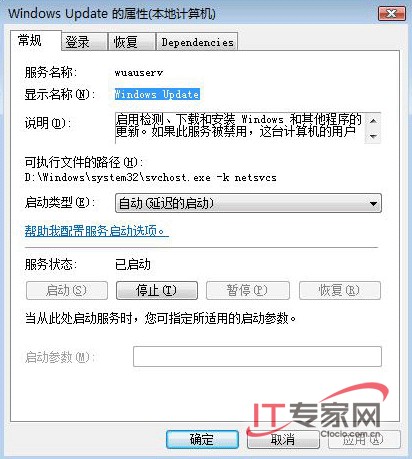
其次在服務子項下面用鼠標右鍵單擊Windows Update系統服務單擊快捷菜單中的屬性命令打開目標系統服務的屬性設置窗口如圖所示;此時我們可以從圖界面的服務狀態設置項處一目了然地看到目標系統服務的運行狀態是否正常要是發現該系統服務運行不正常時可以先單擊啟動按鈕之後將它的啟動類型參數修改為自動最後單擊確定按鈕並重新啟動一下Vista系統那樣的話我們就治療好Vista補丁安裝出錯的後遺症了
From:http://tw.wingwit.com/Article/os/youhua/201311/10950.html